Convertir BMP a MIF
Cómo convertir imágenes BMP a archivos MIF de MapInfo para uso en SIG, incluyendo software recomendado y pasos.
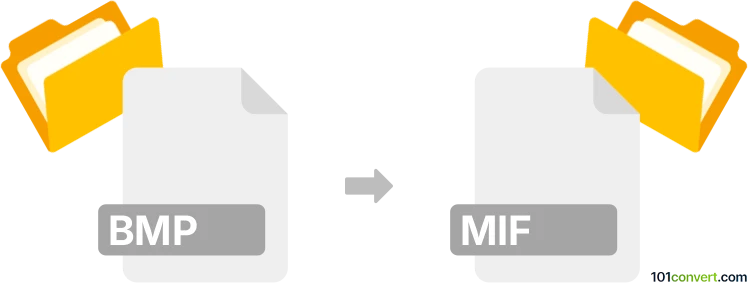
Cómo convertir un archivo bmp a mif
- Otro
- Aún sin calificaciones.
101convert.com assistant bot
4d
Entendiendo los formatos de archivo bmp y mif
BMP (Bitmap Image File) es un formato de archivo de imagen de gráficos raster utilizados para almacenar imágenes digitales bitmap, independientemente del dispositivo de visualización. Es ampliamente compatible en plataformas Windows y es conocido por su simplicidad y naturaleza sin comprimir, lo que resulta en archivos de gran tamaño.
MIF (MapInfo Interchange Format) es un formato de archivo vectorial utilizado por MapInfo, un software popular de sistemas de información geográfica (GIS). Los archivos MIF almacenan datos de mapas, incluyendo puntos, líneas y polígonos, y suelen ir acompañados de un archivo MID que contiene datos de atributos.
¿Por qué convertir bmp a mif?
Convertir una imagen BMP a un archivo MIF generalmente es necesario cuando se necesita usar datos de imagen raster como una capa de mapa o fondo en aplicaciones GIS como MapInfo. Este proceso implica vectorizar la imagen raster o integrarla como una capa raster dentro de un proyecto GIS compatible con MIF.
Cómo convertir bmp a mif
La conversión directa de BMP a MIF no es sencilla, ya que BMP es un formato raster y MIF es un formato vectorial. El proceso generalmente involucra dos pasos:
- Vectorizar la imagen BMP: Utiliza un software para trazar o convertir la imagen raster en formas vectoriales (puntos, líneas, polígonos).
- Exportar o guardar como MIF: Utiliza software GIS o de edición vectorial para exportar los datos vectorizados en formato MIF.
Software recomendado para la conversión de bmp a mif
- MapInfo Professional: El software nativo para archivos MIF. Puedes importar datos vectoriales y exportarlos como MIF usando File → Save Copy As.
- QGIS: Una herramienta GIS de código abierto. Usa la herramienta Raster → Conversion → Polygonize para vectorizar, luego Layer → Export → Save Features As y selecciona MIF como formato de salida.
- Inkscape: Para imágenes sencillas, usa Inkscape para trazar la imagen bitmap (Path → Trace Bitmap), guarda como DXF y luego impórtalo en una herramienta GIS para exportar a MIF.
Conversión paso a paso usando QGIS
- Abre tu archivo BMP en QGIS.
- Usa Raster → Conversion → Polygonize para convertir el raster en polígonos vectoriales.
- Haz clic derecho en la nueva capa de vector y selecciona Export → Save Features As.
- Elige MapInfo File como formato y guarda tu archivo MIF.
Consejos y consideraciones
- La vectorización funciona mejor con imágenes BMP simples y de alto contraste.
- Las imágenes complejas pueden generar archivos MIF grandes e ingobernables.
- Siempre verifica la salida en MapInfo u otra herramienta GIS para garantizar la precisión.
Nota: Este registro de conversión de bmp a mif está incompleto, debe verificarse y puede contener imprecisiones. Por favor, vote a continuación si esta información le resultó útil o no.